Windows'ta Kod 28 Hataları Nasıl Onarılır
Bilinmesi gereken
- Kod 28 hatalarına genellikle, Aygıt Yöneticisi'nde hatanın göründüğü donanım parçasının eksik sürücüleri neden olur.
- Aygıtın sürücülerini güncelleme neredeyse her zaman sorunu çözecektir.
- Bu işe yaramazsa, donanımın fiziksel bir sorunu vardır ve değiştirilmesi gerekir.
Code 28 hatası birkaç olası hatadan biridir. Aygıt Yöneticisi hata kodları bir donanım parçası için görebilirsin. Yukarıda bahsedildiği gibi, neredeyse her zaman söz konusu donanım parçası için eksik bir sürücüden kaynaklanır.
Bir aygıt için bir sürücünün yüklenmemiş olmasının birkaç olası nedeni vardır, ancak aşağıda ayrıntılı olarak özetlenen sorun giderme işleminiz, temel neden ne olursa olsun aynı olacaktır.
Kod 28 hataları hemen hemen her zaman tam olarak şu şekilde ifade edilir:
Bu aygıtın sürücüleri yüklü değil. (Kod 28)
Code 28 gibi Aygıt Yöneticisi hata kodlarıyla ilgili ayrıntılar şurada mevcuttur: Cihaz durumu cihazın özelliklerindeki alan ve hemen hemen her zaman şöyle görünecektir:

Code 28 hatası, Aygıt Yöneticisi'ndeki herhangi bir donanım aygıtı için geçerli olabilir, ancak çoğu, USB aygıtlarını ve ses kartlarını etkiliyor gibi görünüyor.
Aygıt Yöneticisi hata kodları şunlara özeldir: Aygıt Yöneticisi. Windows'un başka bir yerinde Code 28 hatasını görürseniz, sistem hata kodu Aygıt Yöneticisi sorunu olarak sorun gidermemelisiniz.
Kod 28 Hatası Nasıl Düzeltilir
Microsoft'un işletim sistemlerinden herhangi biri, Windows 10, Windows 8, Windows 7, Windows Vista, Windows XP ve daha fazlası dahil olmak üzere Code 28 Aygıt Yöneticisi hatasıyla karşılaşabilir. Bu yönergeler, tüm bu Windows sürümleri için geçerlidir.
-
Bilgisayarı yeniden başlatın eğer daha önce yapmadıysanız.
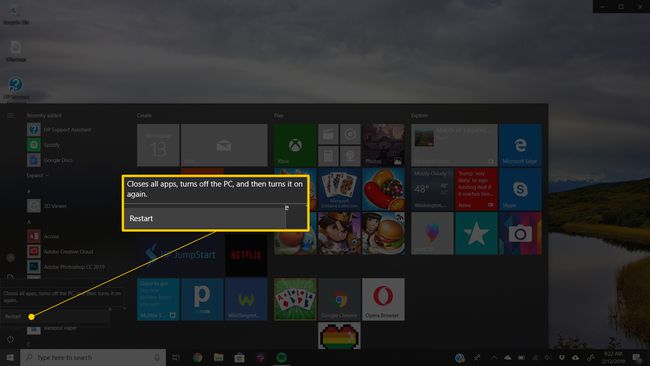
Aygıt Yöneticisi'nde gördüğünüz Code 28 hatasının Aygıt Yöneticisi'ndeki veya bilgisayarınızdaki bir tesadüften kaynaklanmış olma olasılığı her zaman çok düşüktür. BIOS. Bu durumda, yeniden başlatma sorunu çözebilir.
-
Hatayı fark etmeden hemen önce bir aygıt mı kurdunuz veya Aygıt Yöneticisi'nde bir değişiklik mi yaptınız? Eğer öyleyse, yaptığınız değişikliğin soruna neden olması çok olasıdır.
Değişikliği geri alın, bilgisayarınızı yeniden başlatın ve ardından Code 28 hatasını tekrar kontrol edin.
Yaptığınız değişikliklere bağlı olarak, bazı çözümler arasında yeni kurulan aygıtın kaldırılması veya yeniden yapılandırılması, sürücüyü geri almak güncellemenizden önceki sürüme veya Sistem Geri Yükleme'yi kullanma son Aygıt Yöneticisi değişikliklerini geri almak için.

-
Sürücüleri güncelleyin cihaz için. Code 28 hatası olan bir aygıt için üretici tarafından sağlanan en son sürücüleri yüklemek, sorunun en olası çözümüdür.
Doğru işletim sistemi için sürücüleri yüklediğinizden emin olun. Örneğin, Windows 10 kullanıyorsanız 64 bit, o özel için tasarlanmış sürücüleri yükleyin Windows sürümü. Bu hataların çoğu, bir aygıt için yanlış sürücüleri yüklemeye çalışmaktan kaynaklanır. Doğru sürücüyü aldığınızdan emin olmanın bir yolu, bir ücretsiz sürücü güncelleme aracı.
Sürücüler güncellenmezse, sürücünüzü devre dışı bırakmayı deneyin. antivirüs yazılımı güncelleme işlemi sırasında. Bazen bu programlar, sürücü güncellemenizi kötü amaçlı olarak yanlış yorumlar ve engeller.
-
En son Windows hizmet paketini yükleyin. Microsoft düzenli olarak yayınlar hizmet paketleri ve diğeri yamalar işletim sistemleri için, bunlardan biri Code 28 hatasının nedeni için bir düzeltme içerebilir.
Windows Vista ve Windows 2000 için belirli hizmet paketlerinin, Aygıt Yöneticisi'ndeki bu belirli hatanın bazı örnekleri için belirli düzeltmeler içerdiğinden eminiz.
-
Donanımı değiştirin. Son çare olarak, hata veren donanımı değiştirmeniz gerekebilir.
Cihazın bu Windows sürümüyle uyumlu olmaması da mümkündür. kontrol edebilirsiniz Windows HCL'si emin olmak.
Hala bu Code 28 hatasının bir yazılım/işletim sistemi bileşeni olduğunu düşünüyorsanız, Windows kurulumunu onar. Bu işe yaramazsa, bir deneyin Windows'un temiz kurulumu. Bu daha sert seçeneklerden herhangi birini yapmanızı önermiyoruz önce donanımı değiştirmeyi denersiniz, ancak diğer seçenekleriniz yoksa yapmanız gerekebilir.
